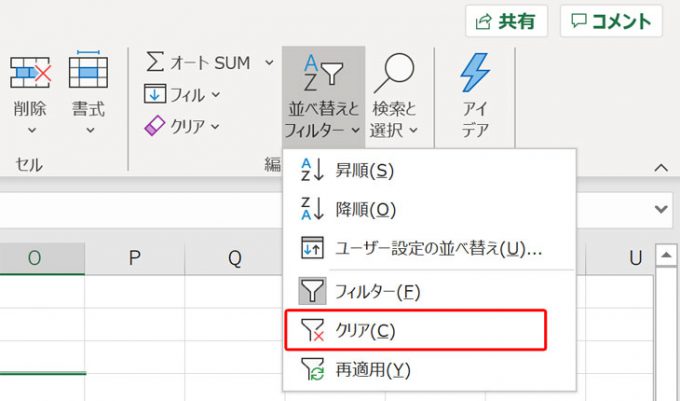Excel 空白セルの抽出・項目表示・フィルター機能

目次
空白セルが入力されているデータだけを抽出するには?
Excel表内の空白セルの項目を表示し抽出する方法や選択する方法やフィルターを有効にする方法などを紹介します。
「空白セル」とは数式も入力されていない状態のセルのことです。
フィルター機能を使用して文字列や数値の一致する値や範囲などを絞り込みする事ができます。
Excelのフィルター機能を使ったデータの抽出方法について紹介します。
フィルターを有効にする
フィルターを設定したいエクセルを開きます。
フィルターを設定したい表の上で「ホーム」タブから編集項目内にある「並べ替えとフィルター」をクリックします。
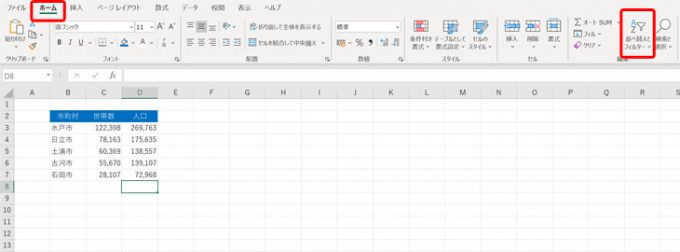
その中にある「フィルター」をクリックするとフィルターが設定できます。
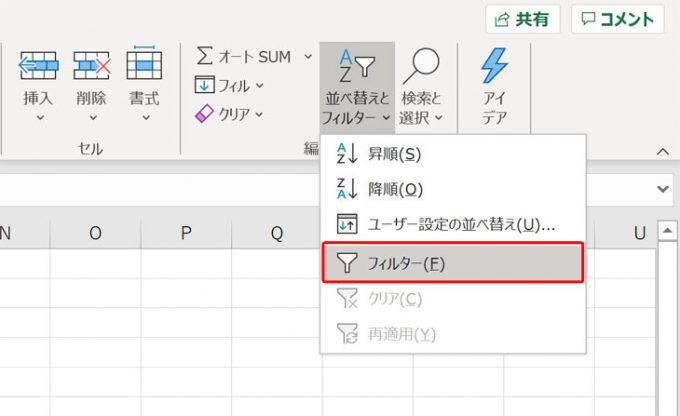
見出し行にフィルターボタンが表示されます。
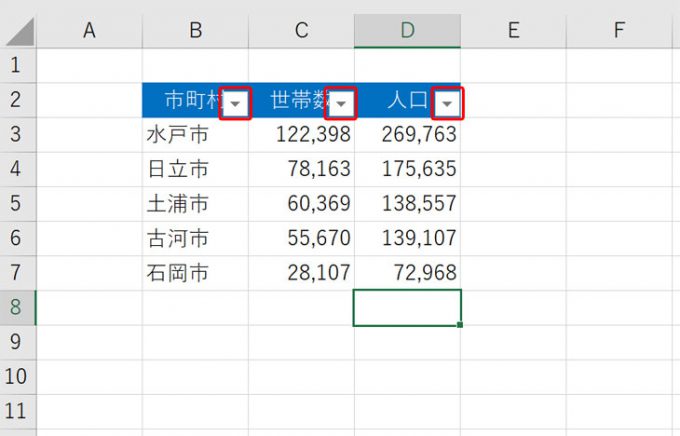
[▼] をクリックすると並べ替えや絞り込みができるようになります。
![[▼] をクリックすると並べ替えや絞り込みができるようになります。](https://aporon7.com/wp/wp-content/uploads/2020/06/4-2-680x577.jpg)
フィルターが有効になりません
データに空白行や空白列が含まれている時は、その範囲内でしかフィルターが有効になりません。
もし空列があったり複雑な表の形式の場合は思った通りの所にフィルターが設定されない場合は、設定したいタイトルのセルを選択してから「フィルター」をクリックしてみて下さい。
このサンプル画像の場合のタイトルは「市町村」の行です。
例えば、下記のように空白行がある場合
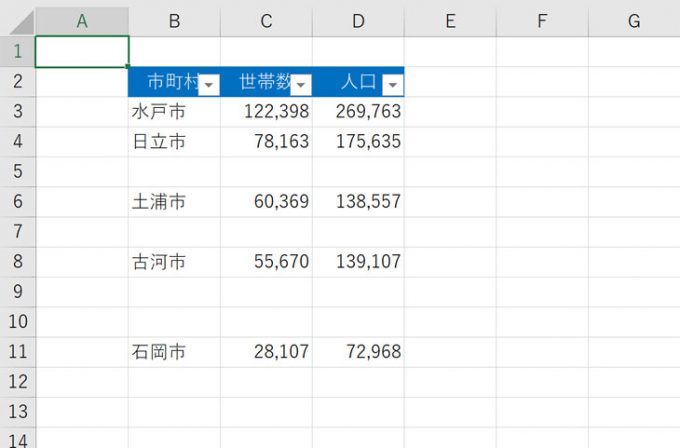
このように空白行や空白列がある場合、「並べ替えとフィルター」の中にある「フィルター」をクリックしても空白前の範囲しかフィルターが設定できません。
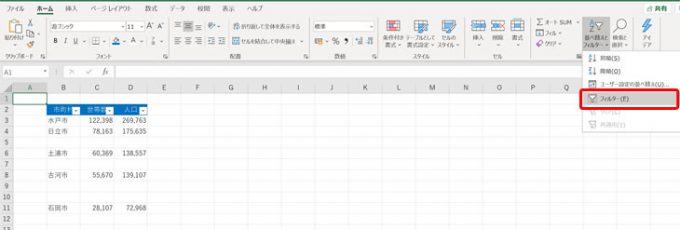
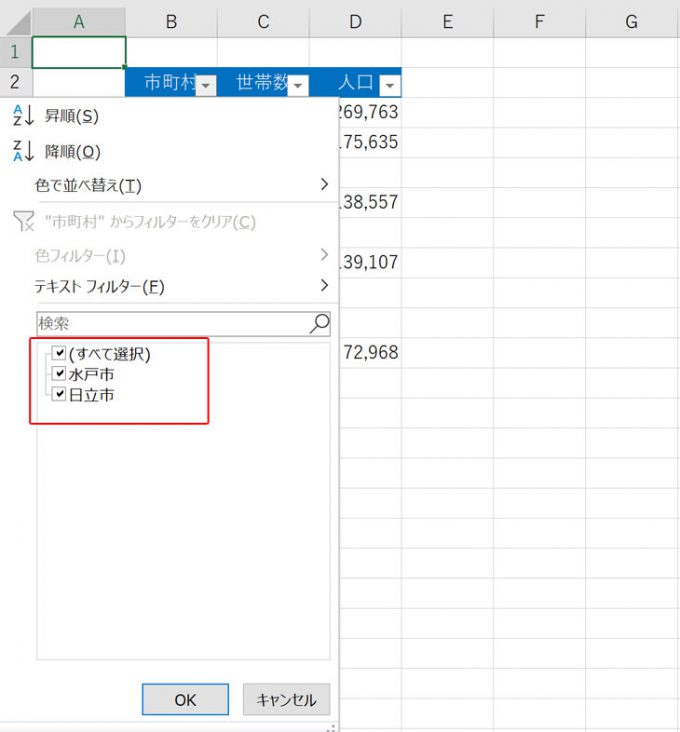
そういう場合は 「すべてのセル」を範囲選択して「フィルター」をクリックします。
今回のように一度「フィルター」設定されている場合は「並べ替えとフィルター」の中にある「フィルター」をクリックしても一旦解除されますので、再度「フィルター」をクリックして下さい。
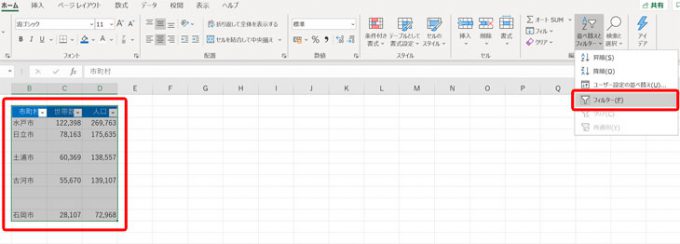
空白セルの項目も表示されます
範囲を選択して「フィルター」を設定すれば、「空白セル」も選択項目に追加されます。
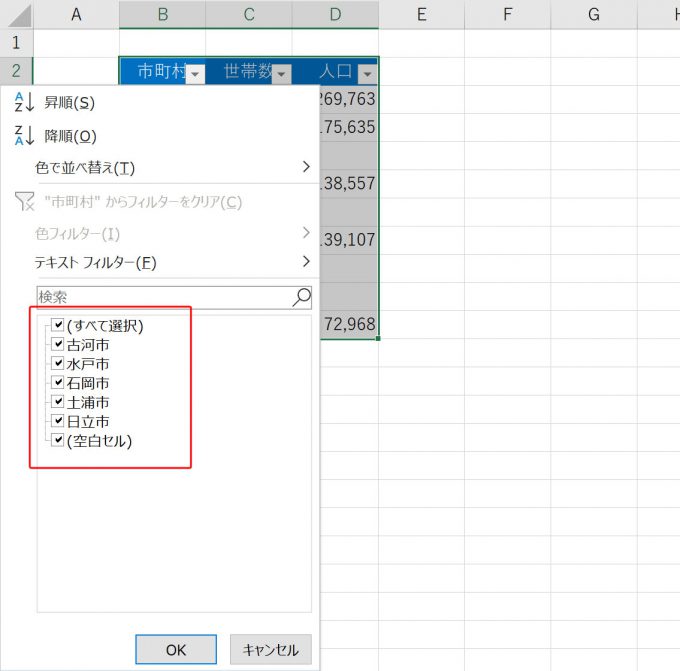
空白セルのみ抽出する方法
セルの右横に現れる下向き三角の[▼]ドロップダウンボタンをクリックします。
「すべて選択」のチェックを外し「(空白セル)」のチェックを入れ「OK」をクリックすれば、その列の空白セルを抽出できます。
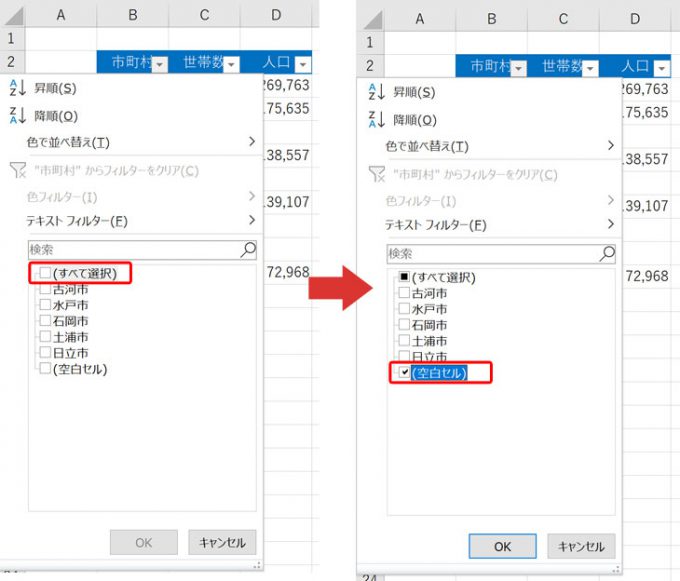
便利なフィルター機能
テキストフィルター機能を利用すれば、指定の値を含むや指定の値に等しいなどを抽出できますので便利です。
指定の値を含むをクリックします。
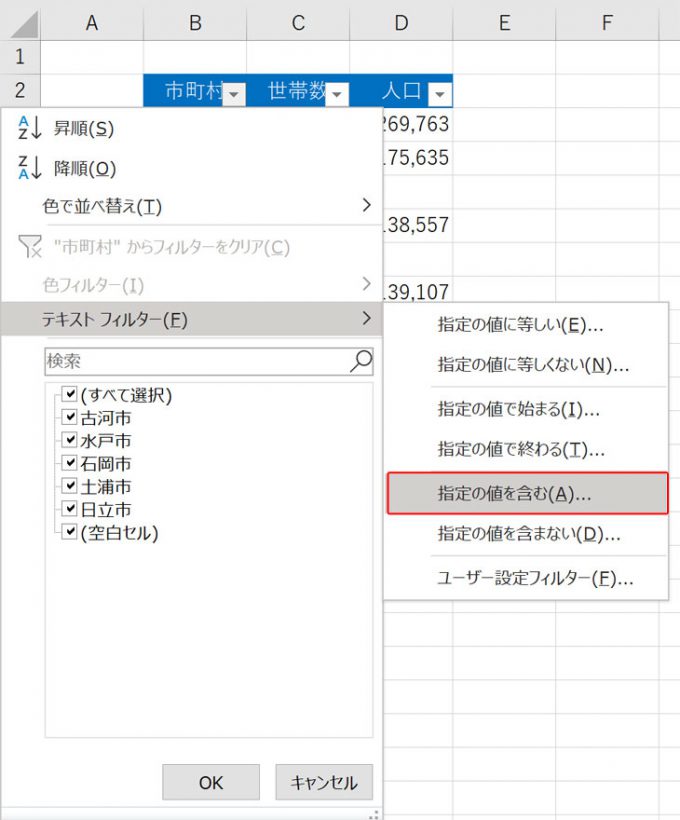
抽出条件の指定の箇所に「水戸」と入力し「OK」をクリックします。
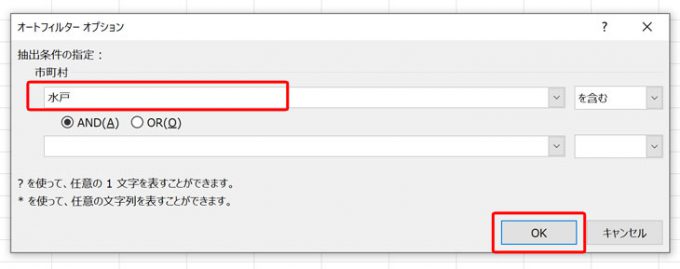
そうすると「水戸」という指定の値を含む行が抽出されます。
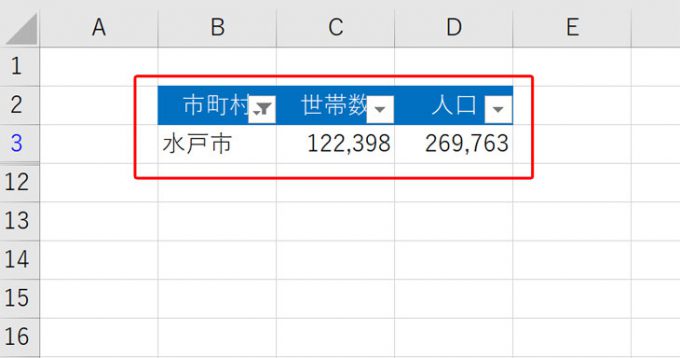
フィルタを解除する
「並べ替えとフィルター」をクリックし、その中にある「クリア」をクリックすれば上記で指定の値を含む行が抽出されたフィルターが解除されます。